随着互联网技术的发展,人们越来越依赖于网盘来存储和共享文件,有时候我们可能会遇到需要将网盘文件保存到电脑上的情况,比如需要对文件进行编辑或离线浏览。如何将百度网盘中的文件转移到电脑呢?在本文中我们将详细介绍一些具体操作,帮助您轻松地将网盘文件保存到电脑上。
百度网盘文件转移到电脑的具体操作
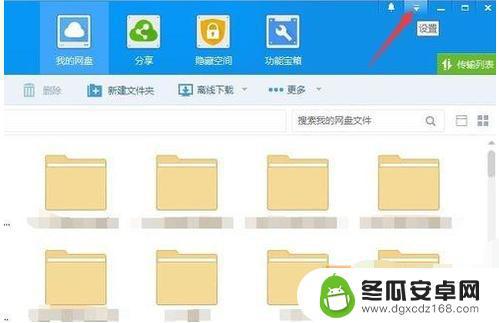
网盘文件怎么保存到电脑上?
软件端:
1. 首先要在电脑上下载一个 百度网盘 的客户端,打开客户端;
2. 点击“我的网盘”找到需要下载的文件;
3. 找到后点击鼠标右键,点击下载;
4. 选择“浏览”可选择下载的位置;
5. 然后点击确定即可下载;
6. 完成之后可在“传输列表”中查看下载进度。
网页端:
1. 在电脑的浏览器中搜索“百度网盘”,找到含有“官网”的页面即为官方网站;
2. 点击页面的“登录”按钮,并登录您的账户;
3. 在登录页面中选择扫码、帐号密码、短信验证或微信/QQ等方式进行登录;
4. 登录成功后,在“我的文件”中找到需要下载的文件;
5. 将鼠标放在文件上,出现下载图标,点击即可;
6. 下载到这里可以选择保存到桌面,并点击“下载”;
7. 下载完成后,文件将保存在桌面上,您可在桌面上找到该文件。
手机端:
1. 首先打开手机百度网盘,然后选择【文件】;
2. 然后点击文件背后的【小圆】;
3. 选中之后再选择【分享】;
4. 之后再选择【快传到电脑】;
5. 然后再勾选同意,最后再选择【立即快传】;
6. 这样就把手机百度网盘的文件传到电脑了。
以上是保存网盘文件到电脑的全部内容,如果遇到这种情况,你可以根据以上操作解决,非常简单快速,一步到位。










